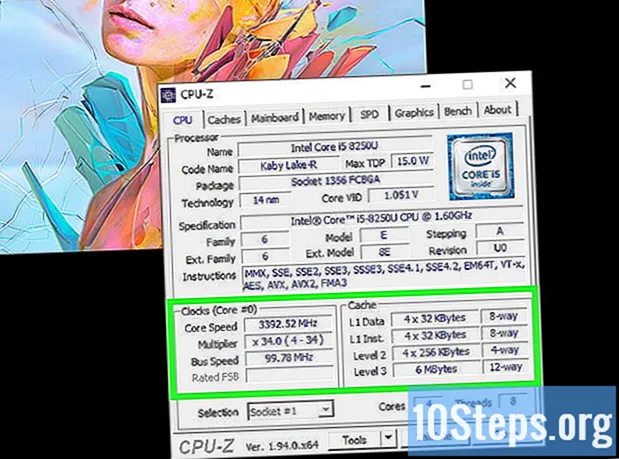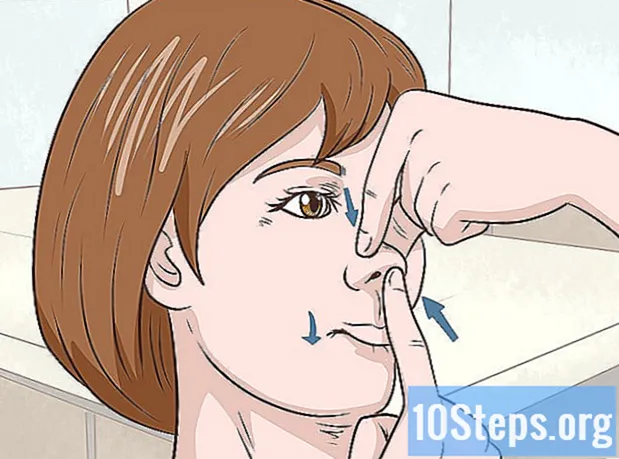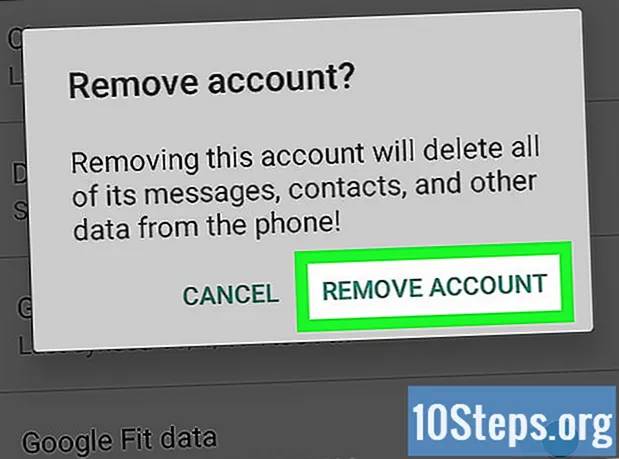Kirjoittaja:
Roger Morrison
Luomispäivä:
18 Syyskuu 2021
Päivityspäivä:
11 Saattaa 2024

Sisältö
Microsoft Word 2013 oli työkalun ensimmäinen versio, joka sallii alkuperäisten PDF-tiedostojen avaamisen ja muokkaamisen. Wordissa prosessi on melko yksinkertainen; mutta jos käytät aiempaa versiota kuin 2013, joudut käyttämään muihin ohjelmistoihin lisäohjelmistoja.
Askeleet
Tapa 1/2: Word 2013: n käyttö
Avaa Microsoft Word. Paina näppäintä, jossa on Windows-symboli ("Alt" -kohdan oikealla puolella), kirjoita "sana" ja paina -näppäintä Syötä.

Napsauta tyhjää asiakirjaa. Kun avaat Wordin, sinulla on useita vaihtoehtoja malli- ja erityiselle muotoilulle. Valitse tätä opastusta varten "Tyhjä asiakirja" -vaihtoehto.
Napsauta "File". Tämä välilehti löytyy ikkunan vasemmasta yläkulmasta. Se avaa avattavan valikon ikkunan vasemmalla puolella muutamalla eri vaihtoehdolla.

Napsauta "Avaa". Etsi ja napsauta tätä painiketta, jonka tulisi olla yksi ensimmäisistä luetelluista vaihtoehdoista. Sitten avataan lisätty valikko, jossa luetellaan lähteet, joista voit avata asiakirjan.
Napsauta oikeaa lähdettä. Jos PDF-tiedosto on tallennettu tietokoneelle, napsauta "Tietokone". Jos PDF-tiedosto on tallennettu USB-tikulle tai ulkoiselle levylle, napsauta kyseistä asemaa.

Valitse PDF-dokumentti. Etsi ja avaa PDF-tiedosto siitä sijainnista, johon se tallennetaan.
Napsauta "OK" valintaikkunassa. Kun olet avannut PDF-tiedoston, sinulle ilmoitetaan, että prosessin loppuun saattaminen voi viedä hetken. Asiakirjan koosta ja siinä olevien grafiikoiden määrästä riippuen prosessi voi viedä vielä kauemmin.
- Word ei ehkä pysty edes muuntamaan asiakirjaa oikein, jos se sisältää useita kuvia. Se aukeaa, mutta se ei välttämättä näytä samalta.
Salli muokkaus. Jos latasit tiedoston Internetistä, näet, että muokkaaminen on poistettu käytöstä. Tämä on Wordin toteuttama turvatoimenpide tietokoneen virusten aiheuttaman tartunnan estämiseksi.
- Jos luotat lähteeseen, napsauta "File" ikkunan vasemmassa yläkulmassa ja napsauta "Ota editointi" keltaisen ruudun sisällä.
Muokkaa asiakirjaa. Voit nyt muokata sitä kuten mitä tahansa muuta Word-asiakirjaa.
Selaa asiakirjaa. Siirry sivujen läpi tai vieritä tarvittaessa ikkunan suuntanuolien avulla.
Tapa 2/2: Sanan vanhempien versioiden käyttäminen
Lataa Adobe Acrobat Reader. Tiedostojen muuntamisessa on online-palveluita, mutta näiden sivustojen turvallisuutta on vaikea taata. Sen lisäksi, että Adobe Acrobat on hyvä muuntamistyökalu, se tarjoaa myös asiakirjojen luontitoimintoja. Se on maksettu työkalu, mutta tarjoaa 30 päivän kokeilujakson tällä linkillä. Asenna se näytön ohjeiden mukaan.
- Sinun on annettava joitain tietoja, kuten nimesi, sähköpostiosoitteesi ja syntymäaika. Poista valinta siitä, että sinulle ilmoitetaan sähköpostitse Adobe-tuotteista ja tiedoista. Nämä viestit voivat olla ärsyttäviä.
- Jos et halua luoda tiliä tai jos olet jo käyttänyt 30 päivän kokeiluversiota, voit käyttää ilmaisia online-muuntajia. Katso https://www.pdftoword.com/ tai http://www.pdfonline.com/pdf-to-word-converter/ ja seuraa sivun ohjeita. Muista kuitenkin, että tietoturvasi voi vaarantua, kun käytät online-vaihtoehtoja.
Avaa Acrobat Reader. Prosessi vaihtelee hiukan käyttöjärjestelmästä (Windows tai Mac).
- Windows:Napsauta Windows-symbolilla varustettua näppäintä, kirjoita "Acrobat Reader" ja paina näppäintä Syötä.
- Macille:avaa Finder kojetaulussa, kirjoita hakukenttään "Acrobat Reader" ja avaa ohjelma.
Lähetä asiakirja. Jos haluat muuntaa PDF-dokumentin, sinun on ensin avattava se Acrobat Readerissa. Etsi ja napsauta "Tietokone" ikkunan vasemmalla puolella "Tallennus" -kohdan alla. Napsauta sitten "Selaa" ja avaa PDF-tiedosto.
Muunna asiakirja. Voit tehdä tämän kahdella tavalla. Molemmat menetelmät luovat Word-asiakirjan PDF-dokumentista.
- Vaihtoehto 1: Napsauta "File" ikkunan vasemmassa yläkulmassa. Napsauta sitten avattavassa valikossa Tallenna toisena. Napsauta lopuksi "Word or Excel Online".
- Valitse aukeavalta uudelta sivulta "Asiakirjan kieli". Valitse Word-versio muunnosta varten ja omalle kielellesi. Napsauta sitten sinistä "Vie Wordiin" -painiketta.
- Vaihtoehto 2: Napsauta "Vie PDF" -painiketta ikkunan oikealla puolella, valitse sitten Word-versio ja napsauta "Muunna".
- Vaihtoehto 1: Napsauta "File" ikkunan vasemmassa yläkulmassa. Napsauta sitten avattavassa valikossa Tallenna toisena. Napsauta lopuksi "Word or Excel Online".
Avaa Word-asiakirja. Etsi ja avaa äskettäin luotu Word-asiakirja siitä sijainnista, johon se tallennettiin.
vinkkejä
- Muunna asiakirja tiettyyn Word-versioon. Vanhemmat artikkelit (ennen vuotta 2007) ovat yleensä muodossa .DOC; uusilla on muoto.DOCX.